u盘无法格式化 格式化U盘方法详解
U盘如今使用已经非常广泛,基本每个人都有一个。而U盘在使用过程中,问题也是非常多。这不最近就有不少用户表示U盘无法格式,这是怎么回事呢?而U盘无法完成格式化原因又有很多,我们只有找出原因才能更好解决。下面。小编给大家介绍一下U盘无法被格式化应对策略,相信能够很好帮助你解决这些问题。
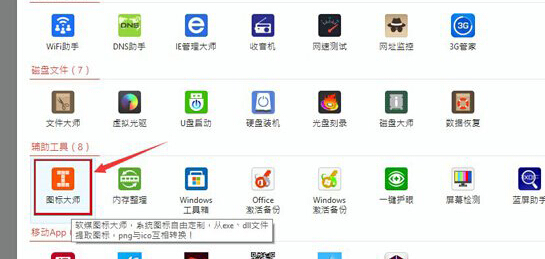
u盘无法格式化
方法/步骤
1、利用Windows自带磁盘修复工具进行修复:将U盘插入电脑,打开我电脑,右击U盘盘符,在弹出右键菜单中选择“属性”,打开属性对话框,选择“工具”选项卡,点击“开始检查”进行查错处理操作。完成后再进行U盘格式化操作。
2、对U盘进行查杀病毒处理:如果通过上面方法还是不能完成U盘格式化操作,就需要对U盘查杀病毒。在U盘盘符上右击,选择“用360杀毒”进行查杀(注:其实大家可以选择任意一款杀毒软件进行病毒查杀处理)。完成后试着再次进行U盘格式化操作。
3、在 MSDOS下强制进行U盘格式化操作:该操作会首先卸下U盘中卷,然后执行格式化U盘操作。根据经验,利于这一方式基本上可以解决大部分U盘无法被格式化问题。具体操作方法:按下键盘上“Win+R”组合键,打开运行对话框,输入CMD进入MSdos界面,然后输入命令“Format X: /x”,其中X:代表U盘盘符,/x表现强制卸下卷,使得该卷上所有句柄无效。
4、如果上述方法均无法完成U盘格式化操作,则必须利用U盘量产工具进行修复操作。其基本思路是:首先利用U盘检测工具获取U盘芯片型号,然后在网上下载对应该型号量产工具进行修复操作。检测U盘芯片型号:在网上搜索下载“ChipGenius”,安装完成后运行该软件,程序会自动检测U盘各项参数,从中找到U盘芯片型号。在网上下载与芯片型号相匹配量产工具,运行该量产软件后,插入U盘,程序会自动检查到该U盘(如果量产工具无法识别U盘,请看后面“解决安国量产工具无法识别u盘方法”部分叙述),点击“低格”即可完成U盘格式化。
以上就是u盘无法格式化及格式化U盘方法详解,获取实用知识分享请持续关注测试笔记。

 0
0 
 0
0 
 0
0 
 1
1 
 1
1 
 1
1 
 1
1 
 0
0 
 1
1 
 1
1